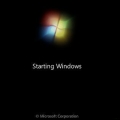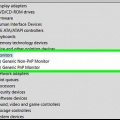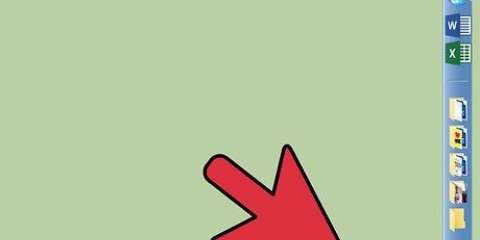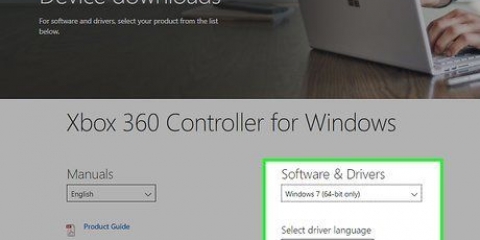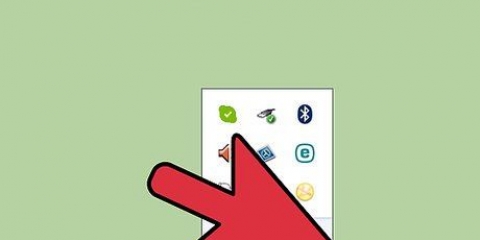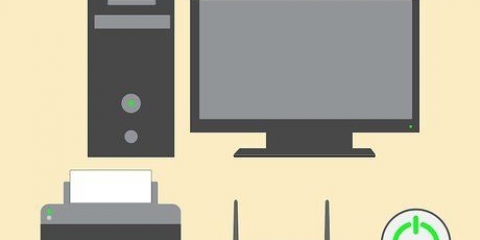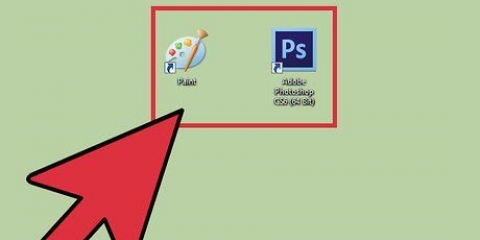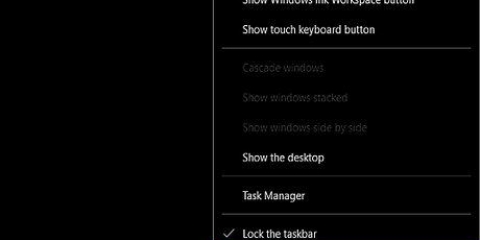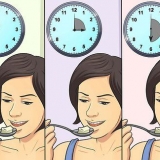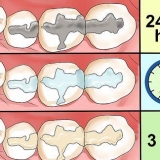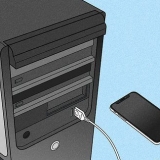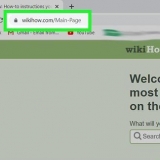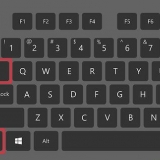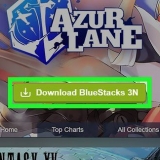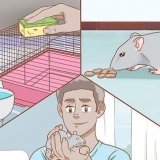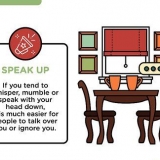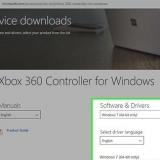Connexion de la hp laserjet 1010 à windows 7
Teneur
Une chose que vous devez savoir à propos de la HP LaserJet 1010 est que cette imprimante est sortie bien avant Windows 7, donc l`installation de cette imprimante sur un ordinateur avec Windows 7 peut être un peu délicate.v.m. problèmes de compatibilité. Heureusement, il existe d`autres pilotes de la même famille d`imprimantes HP que vous pouvez utiliser pour vous assurer que la LaserJet 1010 fonctionne sur votre PC Windows 7.
Pas
Partie 1 sur 2: Connectez l`imprimante à votre ordinateur

1. Connectez votre HP LaserJet 1010 à votre ordinateur. Pour ce faire, utilisez le câble USB. Connectez la fiche du câble aux ports appropriés sur chaque appareil.
2. Connectez l`imprimante à l`alimentation. Allumez l`imprimante.

3. Cliquez sur le bouton rond Windows. Vous pouvez le trouver dans le coin inférieur gauche de l`écran.

4. Sélectionnez « Panneau de configuration." Cliquez sur « Périphériques et imprimantes ». "

5. Cliquez sur "Ajouter une imprimante." Vous pouvez le trouver dans le coin supérieur droit de la fenêtre.

6. Choisissez "Ajouter une imprimante locale." Cliquer sur Suivant pour continuer.

sept. Sélectionnez « Utiliser le port existant :. " Une liste déroulante s`affichera ; sélectionnez « DOT4_001 » dans les options.
Cliquez sur « Suivant » pour passer à la page suivante.
Partie 2 sur 2: Configurer les paramètres

1. Choisissez « HP » dans la liste des fabricants. Sélectionnez « HP LaserJet 3055 PCL5 » dans la liste des imprimantes.

2. Sélectionnez "Utiliser le pilote actuellement installé" ." Cliquer sur Suivant pour continuer.

3. Tapez le nom que vous voulez donner à l`imprimante.

4. Choisissez si vous souhaitez partager l`imprimante ou non. Choisissez si vous souhaitez la définir comme imprimante par défaut.
Lorsque vous avez terminé, cliquez sur « Terminer » pour confirmer les paramètres.

Articles sur le sujet "Connexion de la hp laserjet 1010 à windows 7"
Оцените, пожалуйста статью
Similaire
Populaire